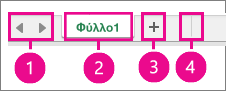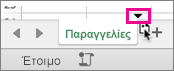Όταν χρειάζεστε να αναδιοργανώσετε τα δεδομένα σας, μπορείτε εύκολα να αλλάξετε τη σειρά των φύλλων σε ένα βιβλίο εργασίας ή να μετακινήσετε ή να αντιγράψετε ένα φύλλο σε ένα άλλο βιβλίο εργασίας. Ωστόσο, πρέπει να γνωρίζετε ότι οι υπολογισμοί ή τα γραφήματα που βασίζονται σε δεδομένα φύλλου μπορεί να γίνουν ανακριβή, εάν μετακινήσετε το φύλλο.
-
Κουμπιά κύλισης καρτελών
-
Καρτέλα φύλλου
-
Προσθήκη φύλλου
-
Γραμμή διαίρεσης καρτέλας
Αντιγραφή φύλλου
-
Κρατήστε πατημένο το πλήκτρο OPTION.
-
Σύρετε την καρτέλα φύλλου στη θέση που θέλετε να εμφανίζεται το φύλλο που έχετε αντιγράψει κατά μήκος της γραμμής καρτελών φύλλων.
Σημαντικό: Αφήστε το κουμπί του ποντικιού πριν να αφήσετε το πλήκτρο OPTION.
Αντιγραφή φύλλου σε άλλο βιβλίο εργασίας
-
Ανοίξτε το βιβλίο εργασίας στο οποίο θέλετε να αντιγράψετε το φύλλο.
-
Στο μενού Παράθυρο, κάντε κλικ στο βιβλίο εργασίας που περιέχει το φύλλο που θέλετε να αντιγράψετε.
Κάντε κλικ στο φύλλο που θέλετε να αντιγράψετε.
-
Στο μενού Επεξεργασία, τοποθετήστε το δείκτη του ποντικιού στην επιλογή Φύλλο και, στη συνέχεια, επιλέξτε Μετακίνηση ή αντιγραφή φύλλου.
-
Στο πλαίσιο Σε βιβλίο, επιλέξτε το βιβλίο εργασίας στο οποίο θέλετε να αντιγράψετε το φύλλο.
Συμβουλή: Για να δημιουργήσετε ένα νέο βιβλίο εργασίας που περιέχει το φύλλο που έχετε αντιγράψει, επιλέξτε (νέο βιβλίο).
-
Στο πλαίσιο Πριν από φύλλο, κάντε κλικ στο φύλλο πριν από το οποίο θέλετε να εισαγάγετε το φύλλο που έχετε αντιγράψει ή κάντε κλικ στην επιλογή (μετακίνηση στο τέλος).
-
Επιλέξτε το πλαίσιο ελέγχου Δημιουργία αντιγράφου.
-
Κάντε κλικ στο κουμπί OK.
Μετακίνηση φύλλου
-
Σύρετε την καρτέλα φύλλου στη θέση που θέλετε κατά μήκος της γραμμής καρτελών φύλλων. Το μικρό μαύρο βέλος δείχνει τη θέση όπου θα μετακινηθεί το φύλλο όταν το αφήσετε.
Μετακίνηση φύλλου σε άλλο βιβλίο εργασίας
Προσοχή: Όταν μετακινείτε ένα φύλλο σε ένα άλλο βιβλίο εργασίας, ελέγξτε τους τύπους ή τα γραφήματα που αναφέρονται σε δεδομένα στο φύλλο, επειδή η μετακίνηση του φύλλου μπορεί να προκαλέσει σφάλματα ή να δημιουργήσει ανεπιθύμητα αποτελέσματα στα δεδομένα σας.
-
Βεβαιωθείτε ότι είναι ανοιχτά και τα δύο βιβλία εργασίας.
-
Μεταβείτε στο βιβλίο εργασίας στο οποίο θέλετε να μετακινήσετε το φύλλο.
-
Στο μενού Παράθυρο, κάντε κλικ στο βιβλίο εργασίας που περιέχει το φύλλο που θέλετε να μετακινήσετε.
Κάντε κλικ στο φύλλο που θέλετε να μετακινήσετε στο άλλο βιβλίο εργασίας.
-
Στο μενού Επεξεργασία, τοποθετήστε το δείκτη του ποντικιού στην επιλογή Φύλλο και στη συνέχεια, κάντε κλικ στην επιλογή Μετακίνηση ή αντιγραφή φύλλου.
-
Στο πλαίσιο Σε βιβλίο, επιλέξτε το βιβλίο εργασίας στο οποίο θέλετε να μετακινήσετε το φύλλο.
Συμβουλή: Για να δημιουργήσετε ένα νέο βιβλίο εργασίας που περιέχει το φύλλο που έχετε μετακινήσει, κάντε κλικ στην επιλογή (νέο βιβλίο).
-
Στο πλαίσιο Πριν από φύλλο, κάντε κλικ στο φύλλο πριν από το οποίο θέλετε να εισαγάγετε το φύλλο που έχετε μετακινήσει ή κάντε κλικ στην επιλογή (μετακίνηση στο τέλος).
-
Κάντε κλικ στο κουμπί OK.
Αλλαγή του χρώματος μιας καρτέλας φύλλου
Ο χρωματισμός των καρτελών φύλλων μπορεί να σας βοηθήσει στην παρακολούθηση των πληροφοριών σας σε ένα μεγάλο βιβλίο εργασίας.
-
Κρατήστε πατημένο το πλήκτρο CONTROL και κάντε κλικ στην καρτέλα φύλλου.
-
Τοποθετήστε το δείκτη του ποντικιού στην επιλογή Χρώμα καρτέλας και επιλέξτε το χρώμα που θέλετε να χρησιμοποιήσετε.